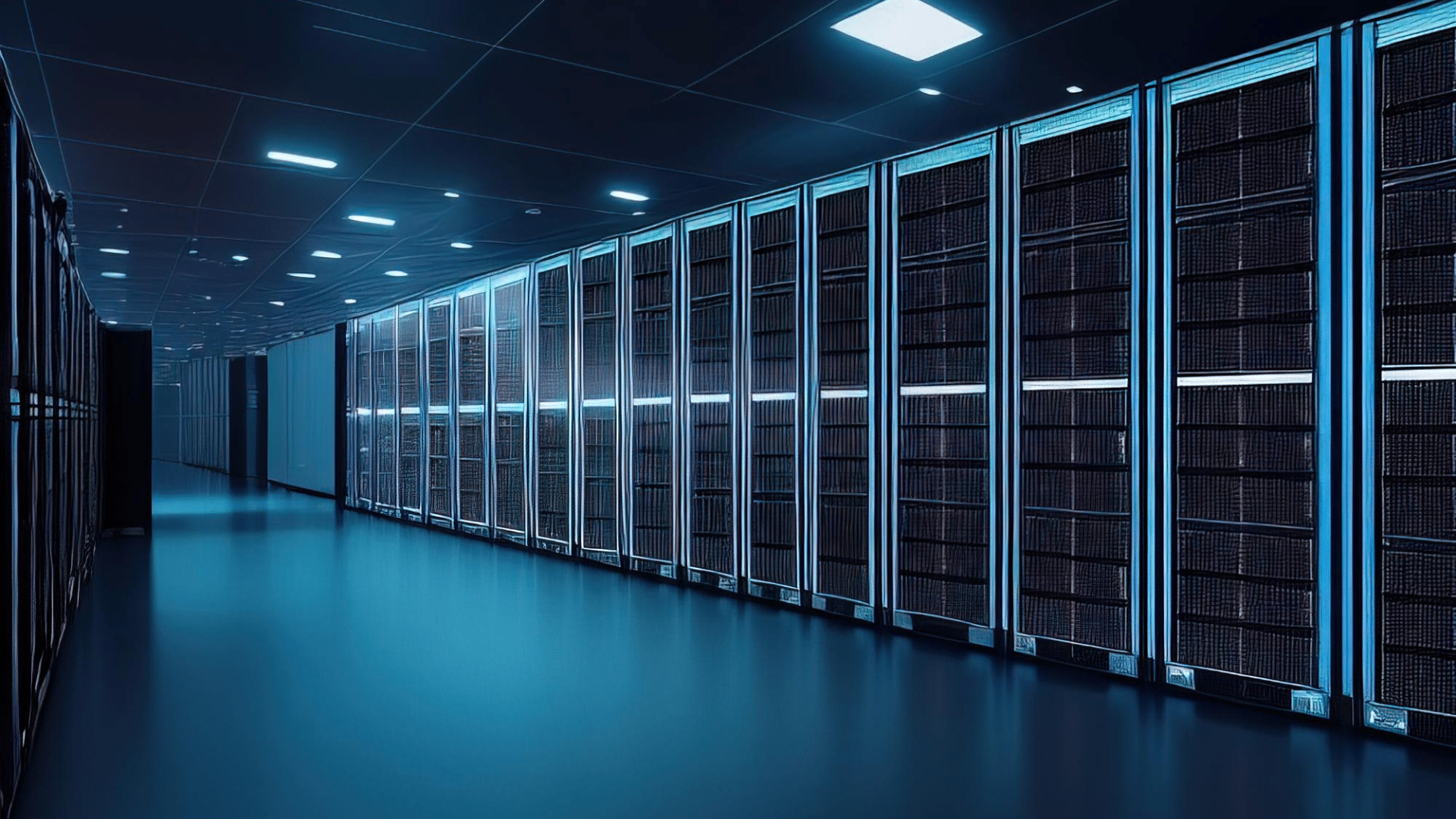La mayoría de los proveedores de alojamiento establecen límites a la memoria de PHP asignada para ejecutar aplicaciones y scripts. El error «El archivo subido excede la directiva upload_max_filesize en php.ini» es un problema que ocurre en tu sitio de WordPress cuando intentas subir un archivo que excede las limitaciones establecidas por tu servidor web.
A pesar de que este error puede parecer intimidante, existen soluciones simples. En este tutorial, aprenderás cómo solucionar este problema en WordPress al aumentar el límite predeterminado de upload_max_filesize utilizando varios métodos.
Corregir el error upload_max_filesize en WordPress
La solución, como habrás deducido, radica en incrementar el valor por defecto del límite de upload_max_filesize. Ahora bien, examinaremos más detalladamente esta cuestión y exploraremos las medidas que podemos tomar para remediar este fallo en WordPress.
Método 1: Editar el archivo .htaccess
La alternativa más rápida para resolver el error de que el archivo cargado sobrepasa el límite de upload_max_filesize en php.ini es incrementar tus recursos PHP ajustando el archivo .htaccess. Te enseñamos cómo hacerlo a continuación:
- Dirígete a tu panel de Ferozo y ubica el Administrador de Archivos en la sección de Archivos.
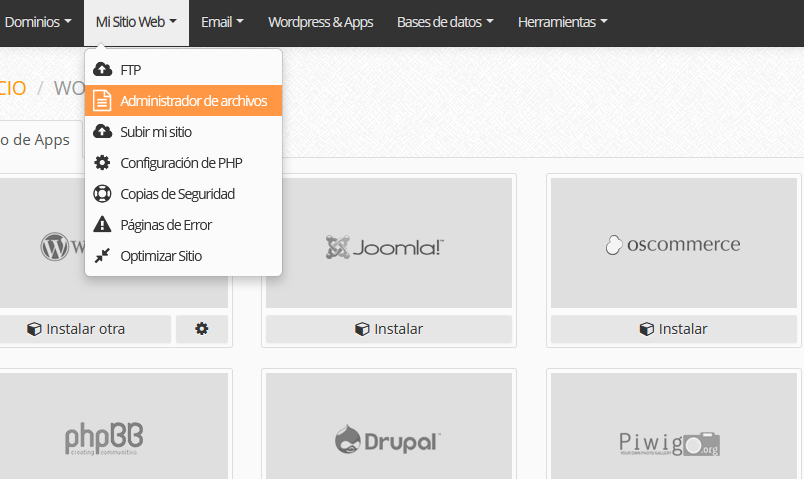
2. Ingresa a la carpeta public_html y ubica el archivo .htaccess
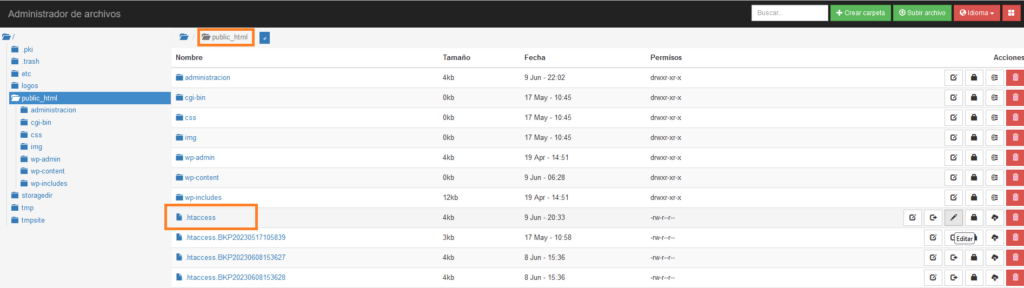
3. Haz clic para editar el archivo .htaccess y agrega esta línea de código al final del archivo:
php_value upload_max_filesize 256M4. Guarda los cambios.
Listo. Incrementar el valor de upload_max_filesize debería resolver el problema automáticamente. Haz otro intento para cargar tu archivo y si aún así persiste el error, amplía los límites adicionales de PHP incluyendo estas líneas en el archivo .htaccess.
php_value upload_max_filesize 128MMétodo 2: Editar el archivo wp-config.php
Una alternativa para solucionar el error de que el archivo cargado supere la directiva upload_max_filesize en php.ini es editar el archivo wp-config.php que se encuentra en la carpeta raíz o root. Para esto, simplemente ingresa nuevamente a tu panel y accede a la carpeta public_html donde podrás modificar el archivo wp-config.php.
Añade la siguiente línea de código antes de la frase: ¡Eso es todo, deja de editar! Feliz blogging
@ini_set('upload_max_size' , '256M' );Ahora guarda el archivo wp-config.php, actualiza tu navegador e intenta repetir de nuevo el proceso de subir el archivo a tu sitio.
Método 3: Actualizar php.ini para corregir el error de upload_max_filesize en WordPress
Si analizas con más atención el mensaje de error, el fichero cargado sobrepasa la directiva upload_max_filesize en php.ini, lo que nos lleva a asumir con certeza que está relacionado con php.ini, un archivo que engloba todas las variables vinculadas con PHP.
En caso de que utilices un VPS o una plataforma diferente, puedes probar a actualizar php.ini para solventar el error. Para ello, sigue estos pasos:
- Localiza tu archivo php.ini y edítalo. Si no lo encuentras, solicita ayuda a tu proveedor de hosting.
- Busca el upload_max_filesize y aumenta su valor numérico. Asimismo, también puedes incrementar algunas otras limitaciones, como se indica a continuación: upload_max_filesize = 256M post_max_size = 256M memory_limit = 512M max_execution_time = 180
- Guarda el archivo y listo. El error ya no debería aparecer.
Método 4: Cambiar la configuración de PHP en tu Panel de Ferozo
Para los usuarios de DonWeb, cambiar las opciones de PHP es muy sencillo. DonWeb proporciona una utilidad hecha a medida para modificar y adaptar las opciones PHP de su cuenta de hosting.
Ingresa a Ferozo y ve a la sección de Configuración de PHP en Mi Sitio Web para realizar los cambios necesarios. Es importante que estés seguro/a de las modificaciones que realices. En caso de querer volver hacia atrás, puedes hacer clic en el botón para restablecer los valores predeterminados.
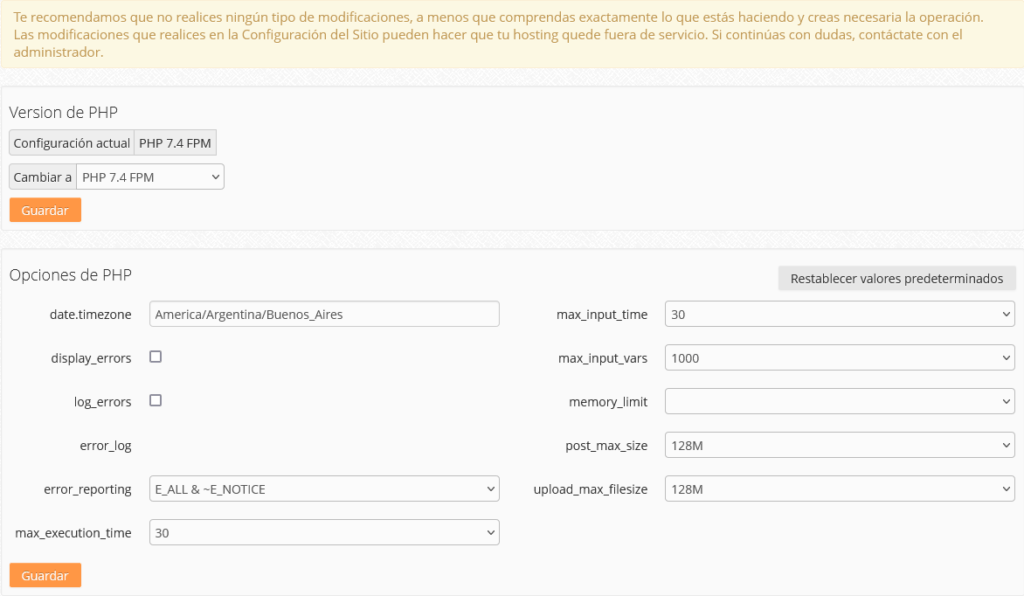
Método 5: Contactar con el servicio de atención al cliente de DonWeb para solucionar el error upload_max_filesize en WordPress
En caso de que ninguna de las alternativas previas haya resuelto el inconveniente, te recomendamos contactar al equipo de atención al cliente de tu proveedor de alojamiento web. Detalla tu situación y explica las medidas que has tomado para solventar el error en WordPress. Es posible que el equipo de soporte pueda brindarte una solución.
Si eres usuario de DonWeb, nuestros representantes de atención al cliente están disponibles las 24 horas del día, los 7 días de la semana a través de la mesa de ayuda. Para acceder a esta función, ingresa a tu panel de servicios y busca el botón de mesa de ayuda.
Conclusión
En este tutorial, se han presentado cinco maneras distintas de resolver el problema de «el archivo subido excede la directiva upload_max_filesize en php.ini en WordPress». A continuación, se resume cada una de ellas:
- Incrementar los valores de PHP, como upload_max_filesize, mediante el archivo .htaccess
- Establecer un upload_max_filesize mayor mediante el archivo wp-config.php
- Modificar el archivo php.ini para aumentar upload_max_filesize
- Ajustar las configuraciones de PHP mediante la función de Configuración de PHP en tu panel de hosting.
- Contactar al proveedor de alojamiento para recibir asistencia.
Si estás buscando una solución confiable y fácil para optimizar y gestionar tu sitio web de WordPress de manera eficiente, no dudes en considerar el servicio de hosting especializado de DonWeb.